Jak dodać znajomych do Game Center w iOS 13 / iPadOS na iPhonie lub iPadzie
Miscellanea / / August 05, 2021
Game Center w iOS 13 jest wyposażone w nowe funkcje; Teraz możesz bezpośrednio dodawać znajomych do Centrum Gier w iOS i iPadOS na Twoim iPhonie i iPadzie. W przeciwieństwie do poprzednich wersji iOS, nie ma dedykowanej aplikacji Game Center. Zamiast tego musisz go włączyć w aplikacji ustawień. Po skonfigurowaniu Centrum gier możesz zaprosić wszystkich swoich znajomych do wspólnej gry. Jest to funkcja wymagana przez użytkowników Apple i dobrze, że firma Apple ją wdrożyła. Teraz możesz współpracować ze znajomymi w swojej ulubionej grze i grać razem.
Wcześniej Game Center było aplikacją, a cała funkcjonalność znajdowała się w niej. Dzięki temu użytkownicy mogli łatwo uzyskiwać dostęp i zmieniać ustawienia. Jednak teraz jest dostępny w ustawieniach jako usługa, więc niektórym użytkownikom może być trudno go łatwo znaleźć i aktywować. Ale po aktywacji możesz łatwo dodawać nowych znajomych do centrum gier w systemie iOS 13 / iPadOS za pomocą iPhone'a i iPada. Przeprowadzimy Cię przez cały proces. Proces dodawania znajomych jest znacznie łatwiejszy dzięki iMessage. Więc bez zbędnych ceregieli pomóżmy Ci dodać znajomych, abyście mogli grać razem!

Spis treści
-
1 Jak dodać znajomych do Game Center w iOS 13 / iPadOS na iPhonie lub iPadzie
- 1.1 Dodaj znajomych do Game Center na iPhonie z iOS 13
- 1.2 Dodaj znajomych do Game Center na iPadzie z iPadOS 13
- 2 Wniosek
Jak dodać znajomych do Game Center w iOS 13 / iPadOS na iPhonie lub iPadzie
Jeśli używasz iPhone'a lub iPada, prawdopodobnie używasz Game Center jako ogólnego miejsca do pobierania i grania w gry. Game Center na iOS przypomina Sklep Play na Androida. Możesz nie tylko pobierać gry i grać w nie za pomocą Game Center, ale także zapraszać znajomych. Aby zaprosić znajomych i grać z nimi za pomocą Game Center, musisz najpierw mieć konto w Game Center. Jeśli masz konto, z którego korzystasz, możesz bardzo łatwo zaprosić znajomych, musisz mieć ich numer telefonu. Jeśli zapraszana osoba nie korzysta z urządzenia iOS, nie możesz jej zaprosić, ponieważ Game Center obsługuje tylko urządzenia iOS
Dodaj znajomych do Game Center na iPhonie z iOS 13
W telefonie iPhone Centrum gier znajduje się w aplikacji Ustawienia. Domyślnie jest aktywowany w Twoim urządzeniu. Po prostu wykonaj następujące kroki, aby zaprosić znajomych do Game Center na urządzeniu iPhone z systemem iOS 13.
Przejdź do głównej aplikacji Ustawienia na urządzeniu z systemem iOS i dotknij Game Center.
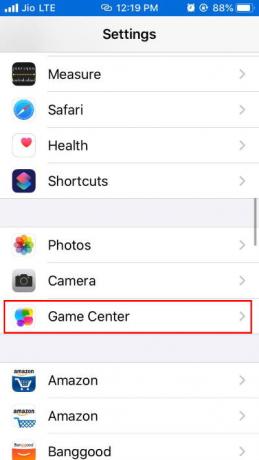
Kliknij opcję AddFriends, co spowoduje otwarcie aplikacji iMessage.
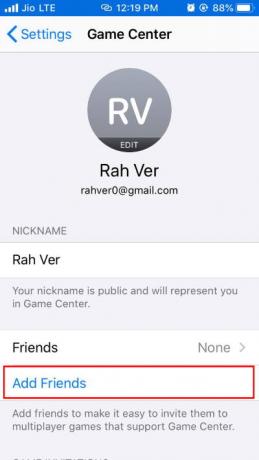
Wybierz kontakt znajomego, którego chcesz zaprosić, i kliknij („+”) lub możesz też wpisać numer telefonu bezpośrednio swojego znajomego i kliknąć niebieski przycisk Wyślij.
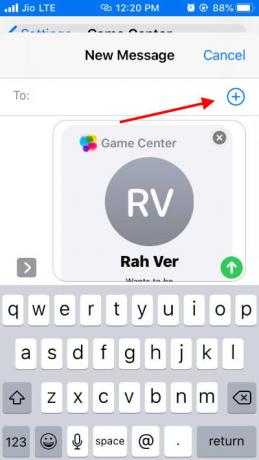
Twój znajomy otrzyma wiadomość na swój telefon i jeśli ją zaakceptuje, zostanie dodany do Twojego Game Center.
Dodaj znajomych do Game Center na iPadzie z iPadOS 13
Jeśli używasz komórkowej wersji iPada, która obsługuje karty SIM, będziesz mieć dostęp do iMessage. Zatem kroki zapraszania są prawie takie same.
Otwórz aplikację Ustawienia na iPadzie z iOS 13 i przejdź do Centrum gier.

Tutaj włącz „Zezwól na zaproszenia" i "Zezwól w pobliżu”.
Teraz powiedz swoim znajomym, aby dali Ci zaproszenie. Otrzymasz zaproszenie do iMessage lub do skrzynki pocztowej. Po prostu zaakceptuj to, a teraz możesz łączyć się ze znajomymi i grać razem.
Wniosek
Game Center używa iCloud do łączenia, jest bardziej prawdopodobne, że aplikacja społecznościowa do grania w gry. Jednak nie każda gra z jabłko sklep obsługuje Game Center i nie może zapraszać znajomych do każdej gry. Jeśli po otwarciu gry nie widzisz banera Game Center, oznacza to, że gra nie obsługuje Game Center. Apple Game Center zapewnia więcej opcji w grze, takich jak sprawdzanie osiągnięć znajomego itp.
Informacje
Jeśli nie możesz zmienić ustawień Game Center na swoim iPadzie 13 lub iPhonie z najnowszym systemem iOS 13, może to oznaczać, że domyślnie nie jest aktywowane. W takim przypadku musisz przejść do Ustawienia> Apple ID i upewnić się, że opcja Game Center jest włączona.
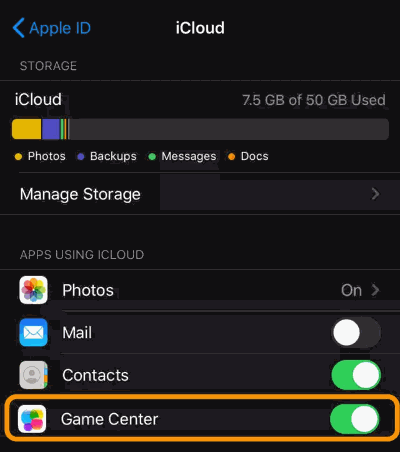
Game Center jest domyślnie włączone w większości przypadków, ale jeśli nie, dobrym pomysłem jest sprawdzenie krzyżowe!
Mam więc nadzieję, że teraz pomyślnie połączyłeś się ze znajomymi za pomocą usługi Game Center na swoim iPadzie lub iPhonie z najnowszym iOS 13. Możecie grać razem w mnóstwo gier. Ale upewnij się, że opcja Game Center jest włączona w twoim iCloud, co zapewni, że wszystkie twoje dane gry są zsynchronizowane z iCloud. Jeśli napotkasz jakiś problem, możesz skomentować poniżej. Nasz zespół techniczny przyjdzie Ci z pomocą!
Wybór redaktorów:
- Importuj zdjęcia z urządzeń pamięci SD na iPhone'a lub iPada
- Napraw problemy z klawiaturą w iPadOS 13.4
- Napraw, jeśli iPhone używa zbyt dużej ilości danych mobilnych
- Jak zatrzymać sugestie artykułów Chrome na iPhonie, iPadzie i Androidzie
- Anuluj subskrypcje App Store za pośrednictwem iTunes i iOS
Rahul jest studentem informatyki z ogromnym zainteresowaniem w dziedzinie technologii i zagadnień kryptowalut. Większość czasu spędza na pisaniu, słuchaniu muzyki lub podróżowaniu po nieznanych miejscach. Uważa, że czekolada jest rozwiązaniem wszystkich jego problemów. Życie się dzieje, a kawa pomaga.



